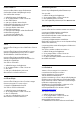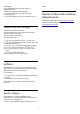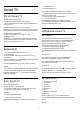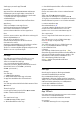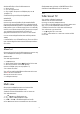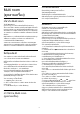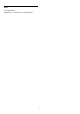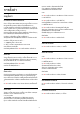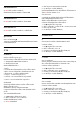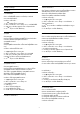operation manual
Table Of Contents
- สารบัญ
- 1 - ทีวีใหม่ของฉัน
- 2 - การตั้งค่า
- 3 - เครือข่าย
- 4 - การเชื่อมต่อ
- 4.1 - เคล็ดลับในการเชื่อมต่อ
- 4.2 - EasyLink HDMI CEC
- 4.3 - อินเตอร์เฟซปกติ - CAM
- 4.4 - กล่องรับสัญญาณ - STB
- 4.5 - เครื่องรับสัญญาณดาวเทียม
- 4.6 - ระบบโฮมเธียเตอร์ - HTS
- 4.7 - เครื่องเล่นแผ่นดิสก์ Blu-ray
- 4.8 - เครื่องเล่น DVD
- 4.9 - เครื่องเล่นเกม
- 4.10 - ฮาร์ดไดรฟ์ USB
- 4.11 - แป้นพิมพ์และเมาส์ USB
- 4.12 - แฟลชไดรฟ์ USB
- 4.13 - กล้องถ่ายรูป
- 4.14 - กล้องวิดีโอ
- 4.15 - คอมพิวเตอร์
- 4.16 - หูฟัง
- 5 - เปิด
- 6 - รีโมทคอนโทรล
- 7 - ช่องทีวี
- 8 - ช่องดาวเทียม
- 9 - เมนูหน้าหลัก
- 10 - คู่มือ TV
- 11 - แหล่ง
- 12 - ตัวตั้งเวลาและนาฬิกา
- 13 - 3D
- 14 - เกม
- 15 - ภาพ วิดีโอ และเพลง
- 16 - Pause TV
- 17 - การบันทึก
- 18 - Skype
- 19 - Smart TV
- 20 - Multi room (ดูหลายเครื่อง)
- 21 - การตั้งค่า
- 22 - ข้อมูลจำเพาะผลิตภัณฑ์
- 23 - ซอฟต์แวร์
- 24 - การแก้ไขปัญหาและการสนับสนุน
- 25 - Safety and care
- 26 - เงื่อนไขการใช้, ลิขสิทธิ์และใบอนุญาต
- ดัชนี
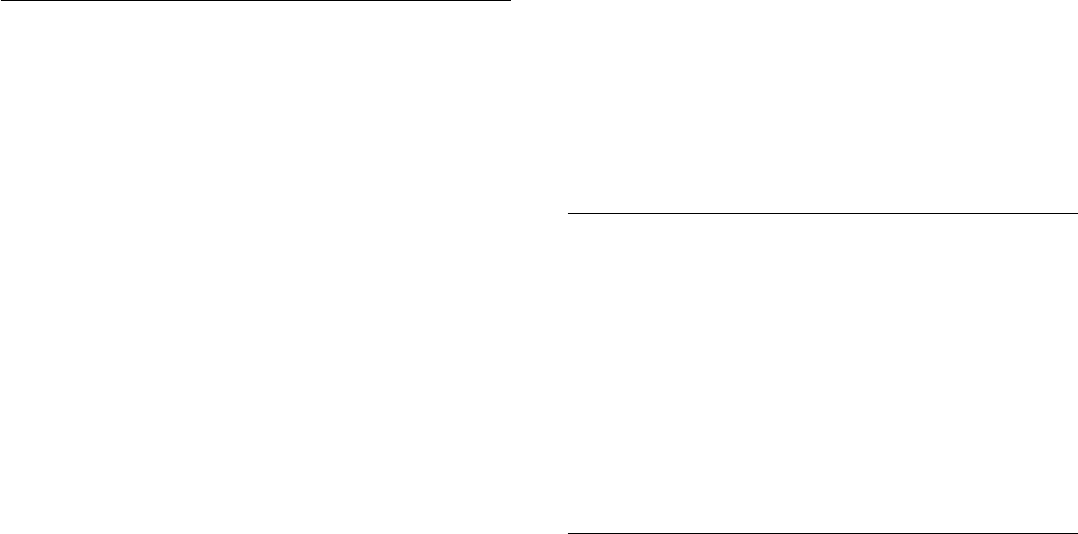
ในคลัง App คุณจะพบกับ App ทั้งหมดที่มี
อินเตอรเน็ต
App อินเตอรเน็ต จะเปด World Wide Web บนทีวีของคุณ
บนทีวีของคุณ คุณสามารถดูเว็บไซตทาง อินเตอรเน็ต ได
แตเว็บไซตสวนใหญไมไดปรับมาเพื่อใหเหมาะกับหนาจอทีวี
- บางปลั๊กอิน (เชน ในการดูหนาหรือวิดีโอ)
จะไมมีในทีวีของคุณ
- หนาอินเตอรเน็ตจะแสดงเปนหนาเดียวตอครั้งและเต็มจอ
App ที่แนะนำ
ในหนาตางนี้ Philips จะแสดง App ที่ แนะนำ
สำหรับประเทศของคุณ App สำหรับทีวีออนไลน
หรือการเลือกภาพยนตรใหเชาจากรานวิดีโอ
คุณสามารถเลือกและเปดไดจากหนาตาง App ที่แนะนำ
คนหา
ดวย คนหา คุณสามารถคนหา App ที่เกี่ยวของจากคลัง App ได
ปอนคำสำคัญในฟลดขอความ
เลือก
แลวกด OK เพื่อเริ่มการคนหา
คุณสามารถปอนคำสำคัญอยางเชน ชื่อ เรื่อง ประเภท
และคำอธิบายในการคนหา
หรือคุณสามารถปลอยฟลดขอความวางไวแลวคนหาการคนหา/
คำสำคัญที่นิยมใชกันมากที่สุดซึ่งมีอยูหลายประเภท
โดยในรายการของคำสำคัญที่พบ ใหเลือกคำสำคัญแลวกด OK
เพื่อคนหารายการตางๆ ดวยคำสำคัญนั้น
เปด App
ในการเปด App คุณตองเพิ่ม App นั้นไปในรายการ App
ในหนาเริ่มตน Smart TV กอน คุณสามารถเพิ่ม App
ไปในรายการของคุณไดจากคลัง App
รายการ App ของคุณบนหนาเริ่มตน Smart TV
อาจมีความยาวหลายหนา ใชปุมลูกศรเพื่อไปยังหนากอนหนา
หรือหนาถัดไป นอกจากนี้ ใหกด
+ (หนาถัดไป)
หรือ
- (หนากอนหนา)
เปด App
ในการเปด App
1 - กด
แลวเลือก Smart TV
2 - ในหนาเริ่มตน ใหเลือกไอคอน App แลวกด OK
ใน App ใหกด
เพื่อยอนกลับ 1 ขั้นตอนหรือหนา
ปด App
ในการปด App และยอนกลับไปยังหนาเริ่มตน Smart TV ใหกด
Smart TV
โหลดหนา App ใหม
หากหนา App ไมโหลดอยางถูกตอง ใหกด
OPTIONS
แลวเลือก โหลดใหม เพื่อโหลดหนาใหม
ซูม
ในการซูมเขาบนหนา App . . .
1 -กด
OPTIONS แลวเลือก ซูมหนา
2 - ใชแถบเลื่อนเพื่อตั้งคาระดับการซูม
3 - ยอนกลับไปยังมุมมองปกติโดยการตั้งคาแถบเลื่อนใหม
ดูขอมูลความปลอดภัย
คุณสามารถตรวจสอบระดับการรักษาความปลอดภัยของหนา
App ได
ในหนา App ใหกด
OPTIONS แลวเลือก
ขอมูลการรักษาความปลอดภัย หากเครื่องหมายล็อค
ปรากฏถัดจากภาพแอนิเมชั่นของการโหลดที่ดานลางของหนาจ
อในขณะที่โหลดหนาอยู แสดงวาการถายโอนมีความปลอดภัย
การแสดงความคิดเห็นบน App
เลือกแอปพลิเคชันแลวกด
การแสดงความคิดเห็น เพื่อเลือกปุม 'ชอบ' หรือ 'ไมชอบ'
แลวสงคำแนะนำหรือ ขอคิดเห็น มาที่เรา นอกจากนี้
คุณยังสามารถรายงานการทำงานผิดปกติของ App ได
จัดการ App ของคุณ
ในรายการ App บนหนาเริ่มตน Smart TV คุณสามารถ . . .
• ลบ App
ในการลบ App ออกจากรายการ ใหเลือกไอคอน App
แลวกด
ลบ App จะยังอยูในคลัง App
• ยาย App
ในการจัดตำแหนง App ในรายการ ใหเลือกไอคอน App
กด
ยาย และใชปุมลูกศรเพื่อจัดตำแหนง App
กด OK เพื่อยืนยันตำแหนง
• ล็อค App
ในการล็อค App ใหเลือกไอคอน App แลวกด
ล็อค
เมื่อคุณล็อค App คุณตองปอนรหัส PIN 4 หลักที่คุณไดตั้งคาสำ
หรับการควบคุมโดยผูปกครองเมื่อกำหนดคา Smart TV โดย
App ที่ล็อคจะกำกับดวยเครื่องหมายล็อค
ในรายการ
ในการปลอดล็อค App ใหเลือกไอคอน App
แลวกด
ปลดล็อค โดยคุณตองปอนรหัส PIN 4
หลักเพื่อปลดล็อค
คลัง App
เปด คลัง App ใน Smart TV เพื่อเรียกดูแอปพลิเคชัน
คอลเลคชันเว็บไซตที่ปรับใหเหมาะสมกับทีวี
คนหาแอปพลิเคชันสำหรับวิดีโอ YouTube,
หนังสือพิมพภายในประเทศ, อัลบั้มภาพออนไลน, Facebook,
Twitter ฯลฯ นอกจากนี้ยังมีแอปพลิเคชันสำหรับเชาวิดีโอจากรา
นวิดีโอออนไลนและแอปสำหรับดูรายการทีวีที่คุณพลาด
หากคลัง App ไมมีสิ่งที่คุณกำลังมองหา
ใหลองหาดวยการทองอินเตอรเน็ตบนทีวี
App วิดีโอเชา
ดวย Video store App ใน Smart TV คุณสามารถเชาภาพยนต
รเรื่องโปรดจากรานเชาวิดีโอออนไลนได
คุณสามารถชำระเงินดวยบัตรเครดิตไดอยางปลอดภัย
เชาภาพยนตร
1 - เปด Video store App ในรายการ App ของคุณ
64